Pengarang:
Tamara Smith
Tanggal Pembuatan:
23 Januari 2021
Tanggal Pembaruan:
1 Juli 2024

Isi
Artikel wikiHow ini menjelaskan cara mengelola komputer, ponsel, tablet, atau perangkat lain yang dapat terhubung ke Internet melalui titik akses nirkabel Anda. Langkah-langkah untuk melakukannya berbeda-beda menurut pabrikan perute, tetapi Anda dapat menggunakan petunjuk Linksys dan Netgear ini untuk memandu Anda melalui antarmuka sebagian besar perute lainnya.
Melangkah
Metode 1 dari 2: Dengan Router Linksys
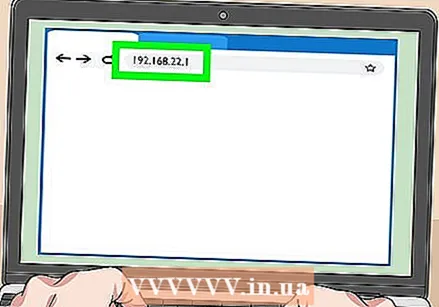 Sambungkan ke router WiFi Anda di browser web. Anda dapat melakukan ini dengan menavigasi ke alamat IP perute Anda, seperti yang Anda lakukan pada situs web lain. Berikut cara menemukan alamat di Windows dan macOS:
Sambungkan ke router WiFi Anda di browser web. Anda dapat melakukan ini dengan menavigasi ke alamat IP perute Anda, seperti yang Anda lakukan pada situs web lain. Berikut cara menemukan alamat di Windows dan macOS: - Windows:
- Buka menu mulai dan klik Pengaturan.
- klik Jaringan & Internet.
- klik Lihat properti jaringan Anda di bagian bawah jendela utama. Alamat IP terdaftar di bawah "Gerbang default".
- macOS:
- Buka menu Apple dan klik Preferensi sistem.
- klik Jaringan.
- Klik di bagian bawah panel kanan Maju. Anda mungkin perlu mengklik koneksi Anda di panel kiri sebelum Anda melihat opsi ini.
- Klik pada tab TCP / IP. Alamat IP berada di sebelah "Router".
- Windows:
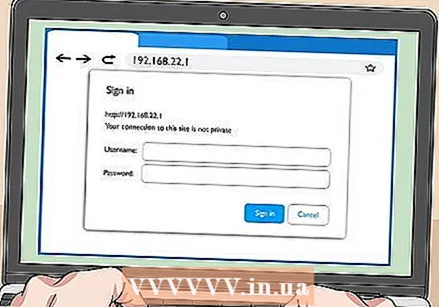 Masuk dengan nama pengguna dan kata sandi administrator. Kecuali Anda telah mengubah informasi login, baik nama pengguna dan kata sandi adalah admin.
Masuk dengan nama pengguna dan kata sandi administrator. Kecuali Anda telah mengubah informasi login, baik nama pengguna dan kata sandi adalah admin.  Temukan alamat MAC perangkat yang ingin Anda kelola. Cara cepat untuk melakukannya adalah dengan menyambungkan perangkat ke router dari waktu ke waktu dan kemudian mencari entri di tabel DHCP. Colokkan perangkat, lalu ikuti langkah-langkah berikut:
Temukan alamat MAC perangkat yang ingin Anda kelola. Cara cepat untuk melakukannya adalah dengan menyambungkan perangkat ke router dari waktu ke waktu dan kemudian mencari entri di tabel DHCP. Colokkan perangkat, lalu ikuti langkah-langkah berikut: - Klik tab di bagian atas halaman Status.
- Klik di sub-tab Jaringan lokal.
- klik Tabel klien DHCP. Ini menunjukkan daftar semua perangkat yang terhubung ke router. Alamat IP dan MAC diberi label di samping setiap perangkat.
- Salin dan tempel alamat MAC perangkat apa pun yang ingin Anda kelola ke editor teks.
 Klik pada tab Pembatasan akses. Ini ada di bagian atas halaman.
Klik pada tab Pembatasan akses. Ini ada di bagian atas halaman. 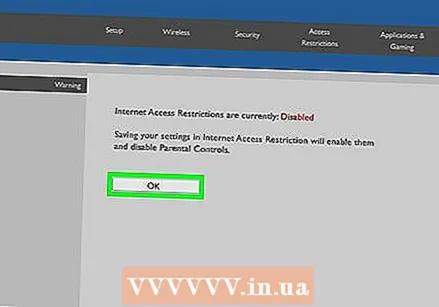 klik baik.
klik baik.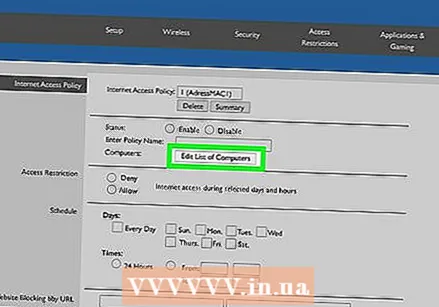 Buat daftar Kebijakan Akses baru. Ini adalah daftar yang mengelola perangkat mana di jaringan Anda yang dapat terhubung ke internet (atau situs web / port tertentu) melalui router ini.
Buat daftar Kebijakan Akses baru. Ini adalah daftar yang mengelola perangkat mana di jaringan Anda yang dapat terhubung ke internet (atau situs web / port tertentu) melalui router ini. - Pilih nomor dari menu drop-down "Access Block Policy".
- Ketik dan nama untuk daftar di samping "Masukkan nama kebijakan" (mis., "Blokir perangkat ini", "Izinkan perangkat ini")
- klik Sesuaikan daftar.
 Masukkan alamat MAC perangkat yang ingin Anda blokir. Masukkan setiap perangkat pada baris terpisah.
Masukkan alamat MAC perangkat yang ingin Anda blokir. Masukkan setiap perangkat pada baris terpisah. 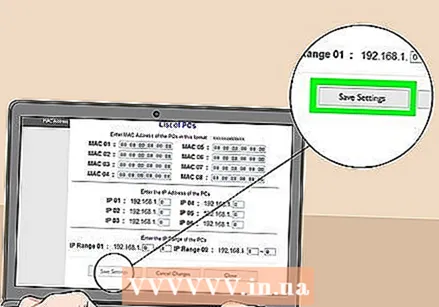 klik Simpan Pengaturan.
klik Simpan Pengaturan. klik Menutup. Sekarang Anda dapat memilih apakah akan mengizinkan atau memblokir perangkat ini.
klik Menutup. Sekarang Anda dapat memilih apakah akan mengizinkan atau memblokir perangkat ini. 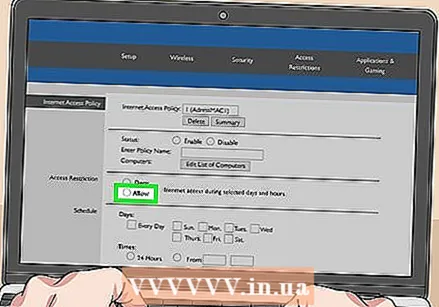 Pilih Untuk memungkinkan atau Menolak.
Pilih Untuk memungkinkan atau Menolak.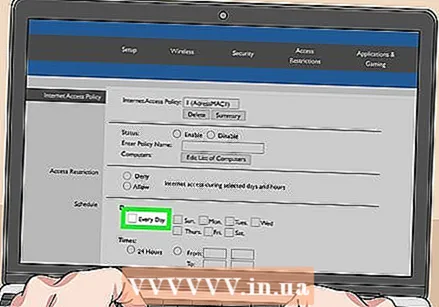 Pilih kapan akan mengizinkan atau menolak perangkat ini. Pilih Setiap hari dan 24 jam untuk memblokir perangkat ini setiap saat sepanjang hari. Jika tidak, pilih hari dan waktu Anda ingin membatasi akses.
Pilih kapan akan mengizinkan atau menolak perangkat ini. Pilih Setiap hari dan 24 jam untuk memblokir perangkat ini setiap saat sepanjang hari. Jika tidak, pilih hari dan waktu Anda ingin membatasi akses. 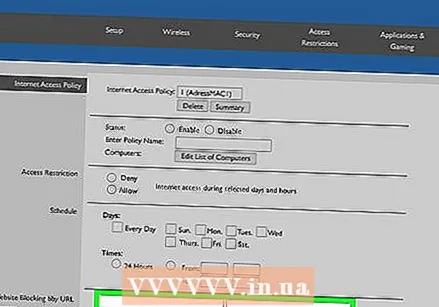 Batasi akses ke situs web tertentu (opsional). Jika Anda hanya ingin memblokir situs web tertentu dari daftar ini, masukkan URL (mis. Www.wikihow.com) di kotak "URL".
Batasi akses ke situs web tertentu (opsional). Jika Anda hanya ingin memblokir situs web tertentu dari daftar ini, masukkan URL (mis. Www.wikihow.com) di kotak "URL". 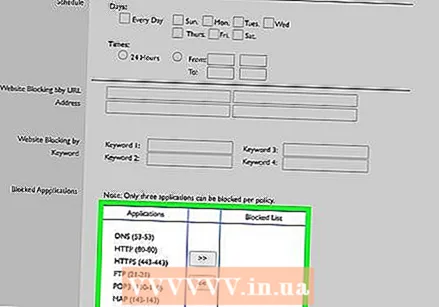 Batasi akses ke aplikasi tertentu (opsional). Untuk mencegah perangkat ini menggunakan aplikasi atau port tertentu, pilih layanan dari menu "Aplikasi", dan klik panah untuk menambahkannya ke kolom "Daftar yang Diblokir".
Batasi akses ke aplikasi tertentu (opsional). Untuk mencegah perangkat ini menggunakan aplikasi atau port tertentu, pilih layanan dari menu "Aplikasi", dan klik panah untuk menambahkannya ke kolom "Daftar yang Diblokir". 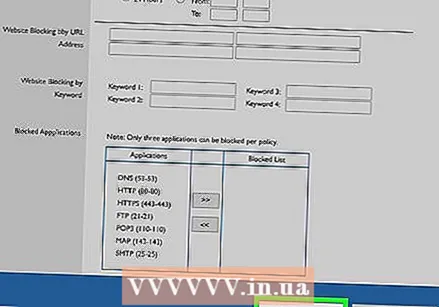 klik Simpan Pengaturan. Pengaturan Anda sekarang telah diperbarui dan pembatasan (atau akses) yang dipilih telah diterapkan.
klik Simpan Pengaturan. Pengaturan Anda sekarang telah diperbarui dan pembatasan (atau akses) yang dipilih telah diterapkan. - Untuk menambahkan daftar lain, pilih nomor lain dari menu "Access Block Policy", buat nama daftar baru, lalu klik Edit daftar untuk menambahkan perangkat.
Metode 2 dari 2: Menggunakan router Netgear
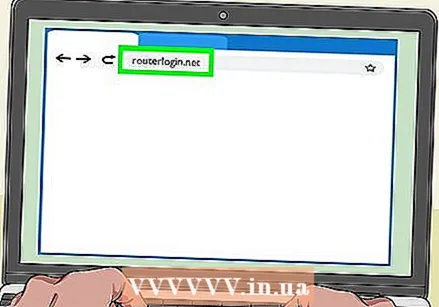 Sambungkan ke router WiFi Anda di browser web. Cara mudah untuk melakukan ini di perute Netgear Anda adalah dengan membuka peramban dan menavigasi ke Routerlogin.net.
Sambungkan ke router WiFi Anda di browser web. Cara mudah untuk melakukan ini di perute Netgear Anda adalah dengan membuka peramban dan menavigasi ke Routerlogin.net. 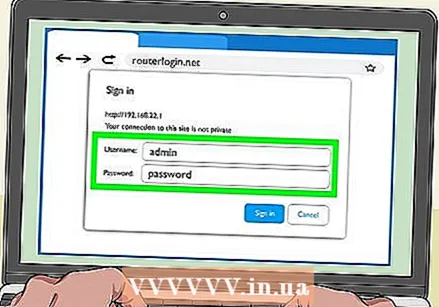 Masuk sebagai administrator. Jika Anda belum mengubah kata sandi sendiri, gunakan admin sebagai nama login dan kata sandi sebagai kata sandi.
Masuk sebagai administrator. Jika Anda belum mengubah kata sandi sendiri, gunakan admin sebagai nama login dan kata sandi sebagai kata sandi.  Klik pada tab Maju. Ini biasanya berada di pojok kiri atas halaman.
Klik pada tab Maju. Ini biasanya berada di pojok kiri atas halaman. - Model router Netgear yang berbeda memiliki variasi pada situs manajemennya.
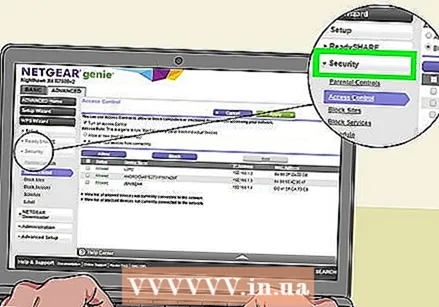 klik Keamanan. Ini ada di kolom kiri.
klik Keamanan. Ini ada di kolom kiri. 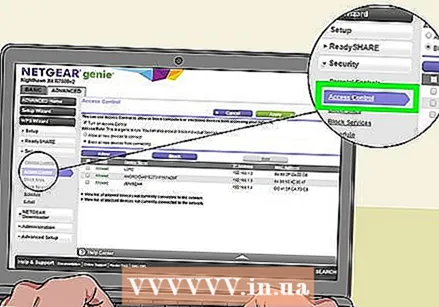 klik Kontrol akses. Ini adalah salah satu opsi di bawah "Keamanan".
klik Kontrol akses. Ini adalah salah satu opsi di bawah "Keamanan". 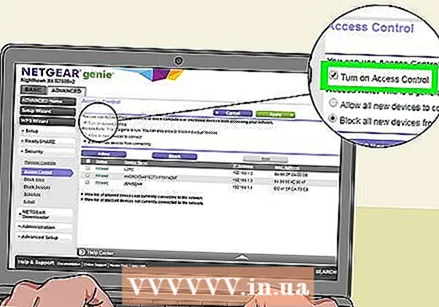 Centang kotak di samping "aktifkan kontrol akses". Anda akan melihat daftar semua perangkat yang saat ini terhubung ke jaringan, serta tautan untuk melihat perangkat yang pernah terhubung tetapi sekarang offline.
Centang kotak di samping "aktifkan kontrol akses". Anda akan melihat daftar semua perangkat yang saat ini terhubung ke jaringan, serta tautan untuk melihat perangkat yang pernah terhubung tetapi sekarang offline. 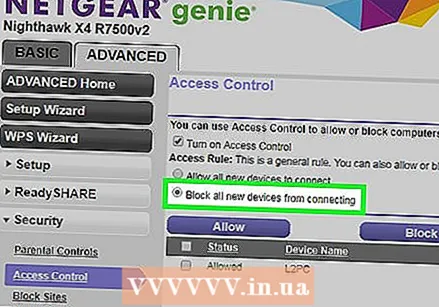 Pilih aturan akses. Pilih salah satu dari dua opsi berikut:
Pilih aturan akses. Pilih salah satu dari dua opsi berikut: - Hubungkan semua perangkat baru: Opsi ini memungkinkan perangkat apa pun untuk terhubung ke jaringan Anda selama pengguna mengetahui kata sandi wifi. Pilih opsi ini jika Anda ingin memblokir perangkat tertentu, tetapi tidak semua.
- Blokir semua perangkat baru agar tidak terhubung: Opsi ini tidak akan membiarkan perangkat apa pun terhubung ke jaringan Wi-Fi Anda (meskipun mereka mengetahui kata sandi Wi-Fi) kecuali Anda secara khusus menambahkan alamat MAC mereka ke daftar ini.
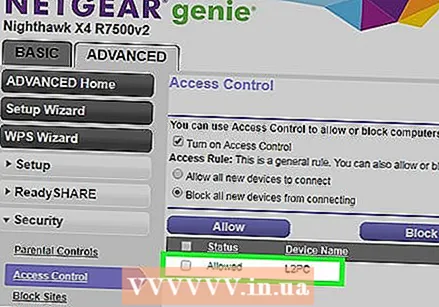 Temukan perangkat yang ingin Anda blokir (atau izinkan). Jika perangkat tidak online sekarang, klik Lihat daftar perangkat yang diizinkan yang saat ini tidak terhubung ke jaringan untuk menemukannya.
Temukan perangkat yang ingin Anda blokir (atau izinkan). Jika perangkat tidak online sekarang, klik Lihat daftar perangkat yang diizinkan yang saat ini tidak terhubung ke jaringan untuk menemukannya. 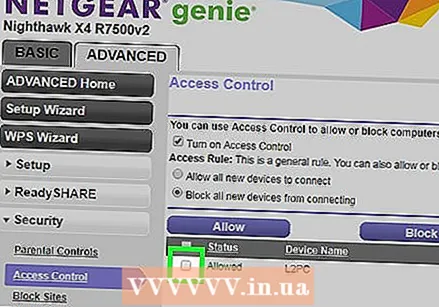 Centang kotak di samping setiap perangkat yang ingin Anda blokir (atau izinkan).
Centang kotak di samping setiap perangkat yang ingin Anda blokir (atau izinkan).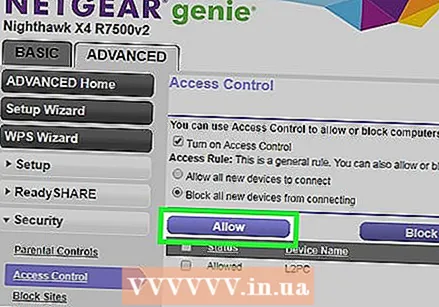 klik Blok atau Untuk memungkinkan.
klik Blok atau Untuk memungkinkan.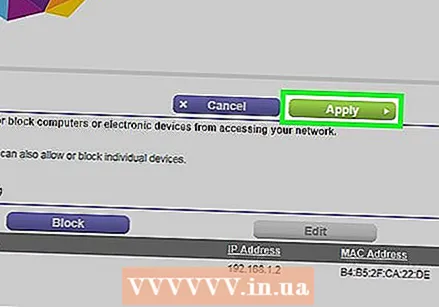 klik Untuk melamar. Perangkat yang dipilih akan diizinkan atau diblokir, tergantung pada pilihan Anda.
klik Untuk melamar. Perangkat yang dipilih akan diizinkan atau diblokir, tergantung pada pilihan Anda.



